Comment récupérer les mots de passe enregistrés sur Android
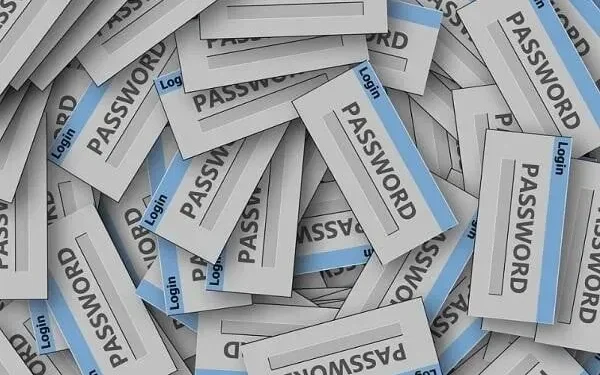
Ainsi, vous avez enregistré le mot de passe sur votre appareil Android. Mais maintenant, lorsque vous devez le mettre sur un autre appareil, vous ne vous en souviendrez pas. Peut-être que vous essayez de le changer et que vous ne vous en souvenez pas. Et la saisie semi-automatique ne fonctionne pas non plus ou n’est pas active.
Ce sont toutes des situations qui vous mettront dans une position difficile. Quoi qu’il en soit, c’est toujours une bonne idée d’apprendre à voir votre mot de passe. Il existe différentes manières.
Parce qu’il existe différentes applications, identifiants et plus encore. Alors, passons en revue tout et vous aidons à récupérer ces mots de passe :
Pouvez-vous récupérer les mots de passe supprimés sur votre téléphone Android ?
Il n’y a aucun moyen au monde de récupérer les mots de passe supprimés. Une fois que vous les avez supprimés, même par erreur, vous ne pourrez plus les obtenir via Android.
Mais d’autres méthodes peuvent également être utilisées. Semblable à l’option « Mot de passe oublié » sur la plupart des sites Web. Ils vous enverront un lien de réinitialisation de mot de passe ou un e-mail avec votre mot de passe.
Vous pouvez utiliser ces méthodes si vous ne vous en souvenez pas et si vous avez supprimé le mot de passe enregistré d’Android. A part ça, il n’y a pas moyen.
Une fois que vous avez supprimé le mot de passe des applications Google, Chrome ou Android, il restera supprimé.
Cela dit, commençons par les instructions pour lesquelles vous êtes ici :
Comment récupérer les mots de passe enregistrés sur Android ?
- Les trouver sur votre téléphone
- Utilisation de l’outil de mot de passe intégré (Samsung Pass)
- Utilisation d’un compte Google
- Utilisation de l’application Google Chrome
- Utilisation de n’importe quel autre navigateur
- Recherche de mot de passe Wi-Fi
- Exporter le mot de passe
1. Recherchez-les sur votre téléphone
Commençons par les rechercher sur votre smartphone. Exactement. Considérez maintenant cela comme un guide pour affiner votre recherche.
- Tout d’abord, décidez où vous voulez chercher. Il existe diverses applications telles que le compte Google, Google Chrome , le gestionnaire de mots de passe intégré, etc.
- Vous devez déterminer où se trouve le mot de passe. Après cela, suivez les instructions qui lui correspondent.
- Vous avez peut-être maintenant un téléphone Samsung ou un smartphone d’une autre société. Ce n’est pas important.
- Le système d’exploitation Android est souvent le même. Ainsi, vous pouvez utiliser ces étapes pour continuer.
- Allez d’abord dans les paramètres de votre appareil. Pour ce faire, vous devrez glisser vers le bas ou vers le haut pour ouvrir la barre d’état système. C’est celui qui a des options Android.
- Ensuite, recherchez l’option « Paramètres ». Il s’agit généralement d’une variante de l’engin.
- Si vous avez la dernière version d’Android, vous aurez la possibilité de rechercher dans les paramètres. C’est la loupe en haut à droite.
- Cliquez dessus et trouvez le mot de passe. Il vous montrera la section « Mots de passe et remplissage automatique ». Cliquez dessus pour y accéder.
- Si vous n’avez pas l’option « Rechercher », « Mots de passe et remplissage automatique » sera dans « Gestion générale ». Allez dans Paramètres de gestion généraux et recherchez cette option.
- Une fois que vous avez cliqué dessus, il vous montrera toutes les applications qui stockent les mots de passe. Il aura généralement un compte Google et un compte Samsung si vous utilisez un téléphone Samsung.
- Parfois, il disposait également d’un autre outil de sécurité, tel que Samsung Pass.
- Dans tous les cas, vous pouvez continuer et cliquer sur l’une des options de compte.
- Une fois que vous faites cela, il vous montrera tous les mots de passe enregistrés. Allez-y et sélectionnez le site Web ou l’application pour laquelle vous souhaitez obtenir le mot de passe.
Il s’agit d’une option d’exécution générale. Si vous voulez quelque chose de plus précis, continuez à avancer.
2. Utilisation de l’outil de mot de passe intégré (Samsung Pass)
De nombreux smartphones sont également dotés de fonctions de sécurité intégrées. Samsung Pass est l’un des outils facilement accessibles. Vous avez la qualité et la fiabilité de Samsung.
Vous pouvez également obtenir d’autres organisateurs ou économiseurs de mots de passe, comme un laissez-passer. Ils stockent votre mot de passe et d’autres informations personnelles telles que la banque, les cartes de crédit, etc.
- Vous pouvez accéder à Samsung Pass (ou à toute autre application) de la même manière que ci-dessus.
- Les mots de passe et le remplissage automatique auront très probablement cette application répertoriée. Si ce n’est pas le cas, vous devrez ouvrir l’application.
- Essayez de ne pas utiliser d’applications non authentiques et dangereuses. Restez avec des options premium comme Samsung Pass.
- Une fois dans « Mots de passe et paramètres de remplissage automatique », vous verrez Samsung Pass répertorié sous Google.
- Allez-y et cliquez sur l’icône d’engrenage. Ce sont aussi des paramètres.
- Samsung Pass vous demandera d’entrer vos informations d’identification. Il peut s’agir d’un scan biométrique ou de la fourniture d’un mot de passe. Allez-y et faites-le.
- Une fois cela fait, vous aurez accès à toutes les informations de Samsung Pass.
3. Utiliser un compte Google
Comme vous le savez dès la première étape, vous pouvez accéder aux mots de passe enregistrés de votre compte Google dans les paramètres. Une fois que vous avez cliqué sur l’option Google, vous serez invité à sélectionner un compte.
Comme Samsung Pass, il peut vous demander de saisir votre mot de passe et d’autres informations d’identification. Après cela, vous serez connecté. Vous pouvez également le faire depuis votre appli Google :
- Tout d’abord, recherchez et lancez l’application Google sur votre téléphone.
- Dans le coin supérieur droit, cliquez sur l’icône de votre compte. Ce sera votre photo de profil (selon ce que vous avez choisi).
- Cliquez sur Gérer le compte Google.
- Il y aura plusieurs onglets sous votre identifiant de messagerie et votre nom de compte. Par exemple, Accueil – Informations personnelles – Données et confidentialité.
- Cliquez sur Sécurité. Ensuite, faites défiler vers le bas jusqu’à ce que vous trouviez « Gestion des mots de passe » sous « Connexion à d’autres sites ».
- Vous y trouverez une liste de mots de passe enregistrés sur votre identifiant. Vous pouvez aller de l’avant et les examiner.
4. Utilisation de l’application Google Chrome
L’utilisation de l’application Google Chrome est l’un des moyens les plus simples. Il vous montrera le mot de passe enregistré dans votre navigateur et votre identifiant de navigateur. L’identifiant du navigateur est généralement le compte Google auquel vous l’avez connecté. Vous pouvez donc également utiliser l’option ci-dessus.
De plus, rappelez-vous que les mots de passe et les données de Google Chrome sont cryptés. Vous ne pouvez accéder qu’à ce qui se trouve dans votre navigateur et votre identifiant. Si vous les supprimez, les données seront définitivement perdues.
- Lancez le navigateur Google Chrome sur votre téléphone.
- Cliquez sur les trois points dans le coin supérieur droit. Cliquez ensuite sur « Paramètres ».
- Vous verrez l’option « Mots de passe » dans la liste des options disponibles.
- Une fois que vous avez cliqué dessus, vous verrez une liste de tous les sites Web pour lesquels il a enregistré des mots de passe.
- Alors allez-y et trouvez qui vous cherchez.
5. Utiliser n’importe quel autre navigateur
Supposons que vous n’utilisez aucun des actifs répertoriés ci-dessus. Vous utilisez le navigateur intégré de votre smartphone. Celle-ci sera connue sous le nom d' »Application Internet ». Ils ont même la possibilité d’enregistrer les mots de passe pour les consulter ultérieurement.
Donc:
- Tout d’abord, trouvez ce navigateur Internet et lancez-le.
- Ensuite, cliquez sur le bouton Menu ou Paramètres du navigateur. Il peut s’agir de trois points, de trois lignes ou d’une icône d’engrenage.
- Vos mots de passe doivent se trouver dans la rubrique « Données personnelles de navigation ». Sauf s’il existe un gestionnaire de mot de passe séparé.
- Vous y trouverez des identifiants et des mots de passe.
6. Recherche de mot de passe Wi-Fi
La récupération de mot de passe WiFi est complètement différente de la recherche de mots de passe enregistrés. Le mot de passe WiFi peut être stocké dans l’application Bloc-notes ou dans des options de stockage similaires.
- Pour le mot de passe de votre routeur, vous devrez vérifier les contrôles d’administration.
- Tout d’abord, visitez l’adresse IP par défaut de votre routeur. Dans la plupart des cas, il s’agit de http://192.168.0.1/ ou de http://192.168.1.1/.
- Vous aurez besoin de vos identifiants de connexion administrateur. Il est stocké à l’arrière du routeur. Si vous ne le trouvez pas ici, recherchez sur Google les identifiants de connexion de l’administrateur du routeur de votre entreprise et vous le trouverez.
- Vous y trouverez le mot de passe soit dans les paramètres du profil, soit dans la sécurité. Il peut également être appelé « clé d’accès » ou quelque chose de similaire.
- Quoi qu’il en soit, passons à autre chose. Vous pouvez utiliser le scanner QR intégré de votre téléphone pour partager votre mot de passe Wi-Fi avec quelqu’un d’autre.
- Tout ce que vous avez à faire est d’accéder aux paramètres Wi-Fi de votre téléphone et de voir s’il existe une option de code QR. S’il y en a, vous pouvez partager.
Que faire si vous utilisez Hotspot et souhaitez partager votre mot de passe ?
Eh bien, le mot de passe du point d’accès sera dans les paramètres du point d’accès de votre téléphone. Vous pouvez le partager avec.
Mot de passe Wi-Fi par défaut, il peut être généré automatiquement. Alors prenez-en soin.
7. Exporter le mot de passe
Exporter le mot de passe téléchargera la liste des mots de passe sur votre appareil. Cette fonctionnalité est principalement disponible pour les mots de passe Google Chrome. Par conséquent, vous pouvez télécharger ceux qui sont pris en charge dans Chrome. Gardez à l’esprit que cela revient à enregistrer un fichier de presse-papiers et n’est pas entièrement sûr.
Si vous utilisez les navigateurs Web Firefox ou Safari, ils disposent également de ces fonctionnalités. Mais leur liste de mots de passe est accessible de différentes manières.
- Commencez par ouvrir Chrome sur votre appareil, puis accédez au menu Chrome.
- Sélectionnez « Mots de passe » dans la liste et voyez si vous pouvez trouver tous les mots de passe.
- Dans l’onglet des mots de passe, vous verrez trois points dans le coin supérieur droit. Cliquez dessus.
- Il devrait vous montrer l’option d’exportation. S’il n’y est pas, vous pouvez sélectionner chaque mot de passe individuellement et voir s’ils ont une option d’exportation.
- Dans ce cas, vous pouvez télécharger la liste complète.
Cette méthode fonctionnera sur n’importe quel téléphone, y compris Samsung Galaxy. Ils peuvent venir avec un ensemble différent de préférences. Mais vous pouvez facilement utiliser l’application des paramètres de l’appareil, Google, pour trouver tout ce dont vous avez besoin.
Conclusion
N’oubliez pas que vous devez cliquer sur cette icône en forme d’œil pour afficher le mot de passe. Parfois, les gestionnaires de mots de passe enregistrent les identifiants séparément. Il se trouve peut-être dans un dossier, mais vous n’avez pas besoin d’accéder au dossier.
De même, il n’est pas recommandé d’enregistrer les mots de passe dans le presse-papiers. Mais les utilisateurs du navigateur Web Google ont la possibilité d’exporter les mots de passe.
Comme mentionné, ces solutions sont destinées aux utilisateurs d’Android. Ce n’est pas pour les utilisateurs d’iPhone ou de PC. Vous pouvez également l’utiliser pour la tablette. Si vous utilisez l’icône de la corbeille, vous supprimerez les mots de passe.
Laisser un commentaire